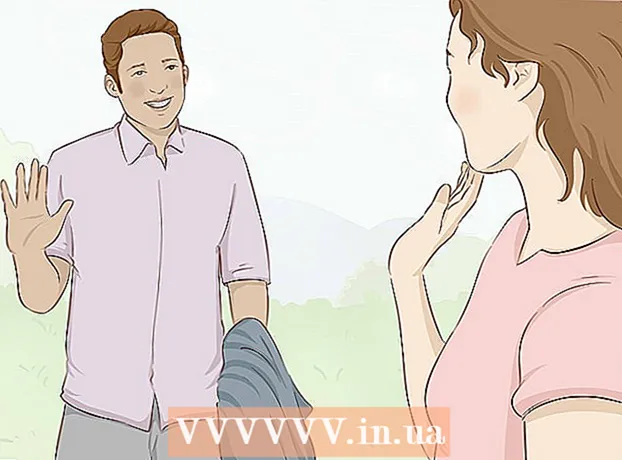作者:
Carl Weaver
创建日期:
24 二月 2021
更新日期:
1 七月 2024

内容
在本文中了解如何使用 iPhone 来降低功耗并延长电池寿命。
脚步
方法 1 of 4:如何使用省电模式
 1 启动设置应用程序。 单击主屏幕或 Dock 上的灰色齿轮图标 (⚙️)。
1 启动设置应用程序。 单击主屏幕或 Dock 上的灰色齿轮图标 (⚙️)。  2 向下滚动并点按电池。 此选项标有绿色背景的电池图标。
2 向下滚动并点按电池。 此选项标有绿色背景的电池图标。  3 将“省电模式”旁边的滑块移动到“开”位置。 滑块变为绿色。这将使电池效率提高 40%。
3 将“省电模式”旁边的滑块移动到“开”位置。 滑块变为绿色。这将使电池效率提高 40%。 - 您还可以说“嗨 Siri,打开省电模式”。
- 当 iPhone 电池电量达到 80% 时,省电模式将自动关闭。当电池充满电时打开它。
- 指定的模式会影响 iPhone 的一些功能:
- 电子邮件的下载频率将降低。
- “嘿 Siri”功能让您无需按住 Home 键即可激活 Siri,但该功能将不起作用。
- 在您启动应用程序之前,它们不会更新。
- 自动锁定将在 30 秒后生效。
- 某些视觉效果将被禁用。
方法 2 of 4:如何检查电池使用情况
 1 启动设置应用程序。 单击主屏幕或 Dock 上的灰色齿轮图标 (⚙️)。
1 启动设置应用程序。 单击主屏幕或 Dock 上的灰色齿轮图标 (⚙️)。  2 向下滚动并点按电池。 此选项标有绿色背景的电池图标。
2 向下滚动并点按电池。 此选项标有绿色背景的电池图标。  3 点击过去 7 天。 此选项卡位于电池使用部分的顶部。
3 点击过去 7 天。 此选项卡位于电池使用部分的顶部。 - 打开的页面将按这些应用程序在过去 7 天内消耗的能量数量降序显示这些应用程序。
 4 查找耗电量大的应用。 现在更改此类应用程序和标记为“后台活动”的应用程序的设置以降低功耗。
4 查找耗电量大的应用。 现在更改此类应用程序和标记为“后台活动”的应用程序的设置以降低功耗。  5 点按设置。 它位于左上角。
5 点按设置。 它位于左上角。  6 单击常规。 此选项标有齿轮图标 (⚙️)。
6 单击常规。 此选项标有齿轮图标 (⚙️)。  7 点按内容更新。 此选项位于屏幕底部。
7 点按内容更新。 此选项位于屏幕底部。  8 将内容刷新滑块移动到关闭位置。 滑块变为白色。现在应用程序只会在您启动时更新,这将节省电池电量。
8 将内容刷新滑块移动到关闭位置。 滑块变为白色。现在应用程序只会在您启动时更新,这将节省电池电量。 - 在省电模式下禁用内容更新。
方法 3 of 4:使用控制中心
 1 打开控制中心。 为此,请从屏幕底部向上滑动。
1 打开控制中心。 为此,请从屏幕底部向上滑动。  2 点按夜班。 它位于控制中心的底部。屏幕亮度会降低,这样可以节省能源。尽可能启用此选项。
2 点按夜班。 它位于控制中心的底部。屏幕亮度会降低,这样可以节省能源。尽可能启用此选项。 - 您还可以使用滑块降低亮度。
 3 单击飞行模式。 它位于左上角并标有飞机图标。如果图标为橙色,则无线、蓝牙和蜂窝已禁用。
3 单击飞行模式。 它位于左上角并标有飞机图标。如果图标为橙色,则无线、蓝牙和蜂窝已禁用。 - 如果您不需要互联网连接,请执行此操作。
- 在信号强度低且 iPhone 不断寻找它的地方应用此方法。
- 此外,iPhone 在飞行模式下充电速度更快。
方法 4 of 4:如何减少触发自动锁定之前的时间
 1 启动设置应用程序。 单击主屏幕上的灰色齿轮图标 (⚙️)。
1 启动设置应用程序。 单击主屏幕上的灰色齿轮图标 (⚙️)。  2 向下滚动并点按显示和亮度。 此选项位于菜单顶部,并标有两个字母的“A”图标。
2 向下滚动并点按显示和亮度。 此选项位于菜单顶部,并标有两个字母的“A”图标。  3 单击自动锁定。 此选项位于屏幕中间。
3 单击自动锁定。 此选项位于屏幕中间。  4 选择一个时间范围。 这是触发自动锁定的时间(如果您不按屏幕)。选择较短的时间以节省能源。
4 选择一个时间范围。 这是触发自动锁定的时间(如果您不按屏幕)。选择较短的时间以节省能源。 - 主屏幕和锁屏通常非常耗电。
 5 点按显示和亮度。 它位于屏幕的左上角。
5 点按显示和亮度。 它位于屏幕的左上角。  6 单击设置。 它位于屏幕的左上角。
6 单击设置。 它位于屏幕的左上角。  7 点按通知。 此选项标有红色图标。
7 点按通知。 此选项标有红色图标。  8 关闭锁屏通知。 点按您不想在手机锁定时接收通知的应用,然后将在锁定屏幕上显示旁边的滑块滑动到关闭(白色)。
8 关闭锁屏通知。 点按您不想在手机锁定时接收通知的应用,然后将在锁定屏幕上显示旁边的滑块滑动到关闭(白色)。 - 通知会导致屏幕打开。如果您在锁定屏幕上关闭通知,则只有在您解锁 iPhone 时才能查看它们。
提示
- 通过检查时间和电池电量,您正在浪费能源。因此,请尽可能少地执行此操作。